欢迎您访问我爱IT技术网,今天小编为你分享的电脑教程是通过网络精心收集筛选的最优节选:“WiFi无线网怎么设置及无线网络密码设置-wifi”,请注意:文中所谈及的内容不代表本站的真正观点,也请不要相信各种联系方式。下面是关于网络上WiFi无线网怎么设置及无线网络密码设置-wifi的整理详细信息
操作详解
1、首先将网线跟无线路由连接好
具体链接是将猫引出本来插在电脑主机上的线,连接到无线路由的wlan口,然后将其他的四个口用网线连接电脑。
下面介绍了三种电脑上网接入方式的接入方式,大家可以参考,一是电话线拨号,而是光纤拨号,还有一种就是网线直接入户(这种一般办公室比较多使用)。

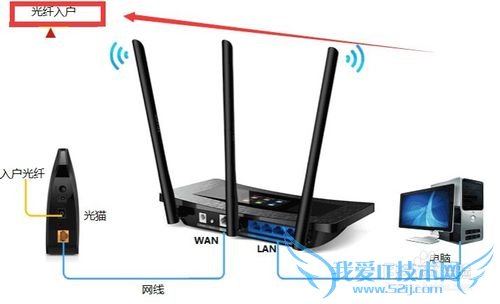

2、网线全部连接好后,打开浏览器,在里面输入“192.168.1.1”然手输入用户名:admin,以及密码:admin
备注:一般无线路由器初始设置应该是这样的,如有提示密码不正确,可可以看下路由器背面的铭牌或者看下路由器的使用说明书,上面应该有)
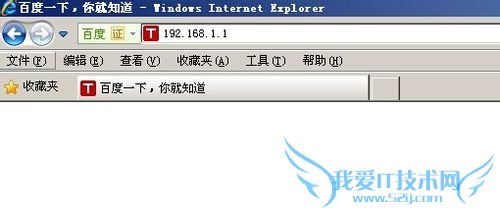
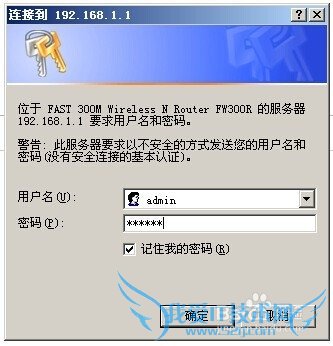
3、设置拨号参数
进入页面后,点击”运行向导“--”下一步“---”让路由器自动选择上网方式“----”在图中”xcbug“处输入您的宽带账号和密码“
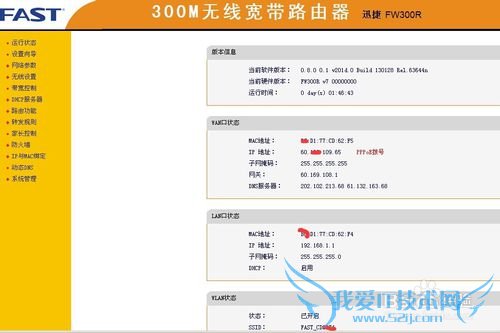
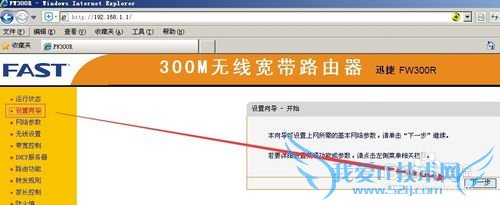
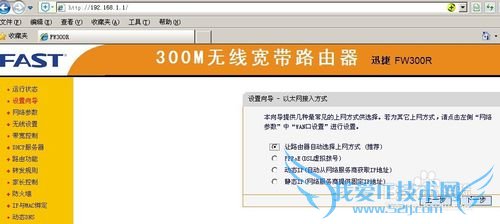
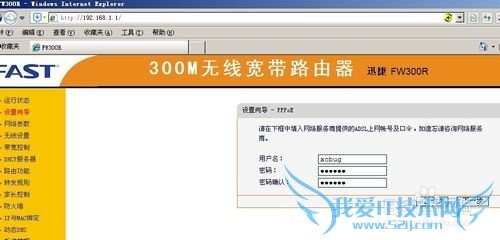
4、然后点击下一步,出现”本页设置无线网络的基本参数。“,记得,里面的”无线功能“一定要点击启用,然后加密方式设置密码,本图演示填的“88888888”,您可以自己设置一串数字,这个就是wifi密码,必须8位数字及以上才行。
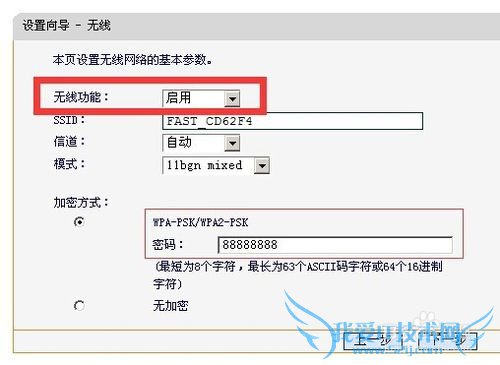
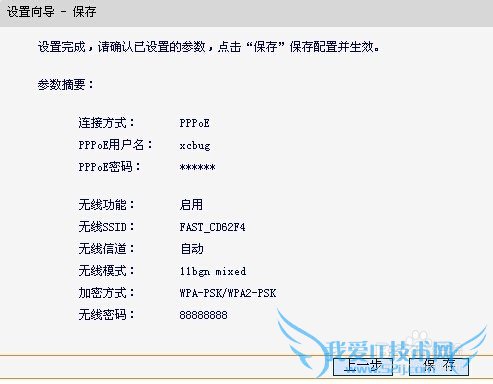
5、点击左边“网络参数”---“WLAN口设置”,进入”本页面进行以太网接入设置。“页面后,查看宽带账号密码设置情况,如果没用,就填上即可。请按照图片演示。如果需要开机自动拨号,请选择”自动连接,在开机和断线后自动连接“。最后点击保存。
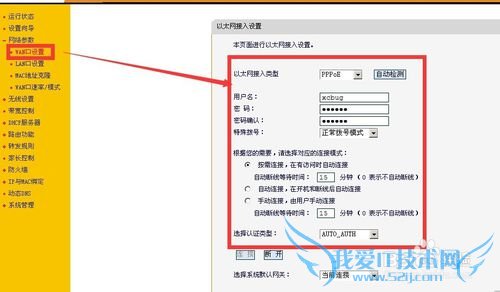
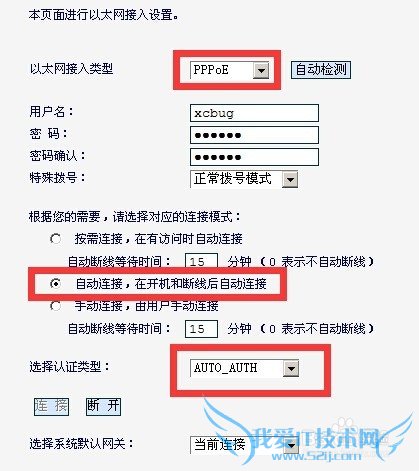
6、点击左边“网络参数”---“LAN口设置”,进入”本页面进行LAN口服务设置。“主要就是IP地址,子网掩码和DHCP服务器设置,一般设置如下
IP地址:192.168.1.1
子网掩码:255.255.255.0
DHCP服务器一定要点击”启用“,这样多台手机才能上网。
最后点击保存。
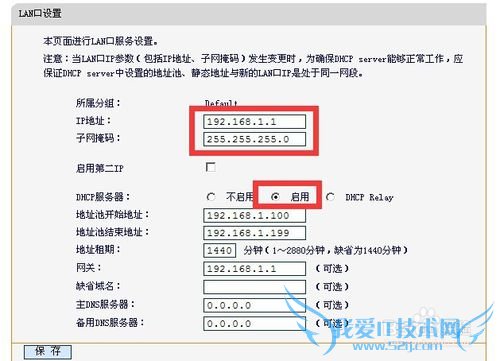
7、MAC地址克隆,主要是针对有些办公室等局域网络存在Mac被绑定,只有本机Mac才能上网,所以这个很简单,点击”克隆“---”保存“即可,一般家庭使用这一步可以跳过。
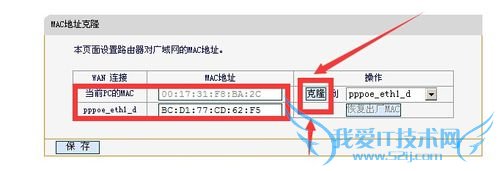
8、依次点击左边菜单”无线设置“---”基本设置“,打开”无线基本设置“,记得”开启无线功能“
”开启SSID广播 “
都要勾选上。
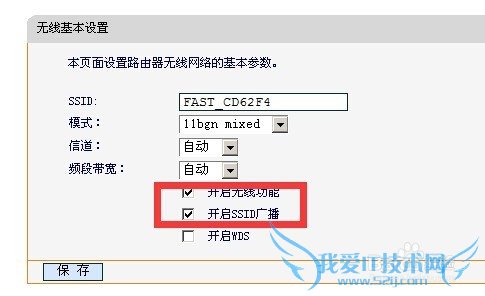
9、依次点击左边菜单”DHCP服务器“---”DHCP服务设置“出现
“DHCP服务设置 本页面进行DHCP服务设置,路由器的DHCP服务器能自动配置局域网中各计算机的TCP/IP协议。”页面,然后按照图片填入,但必须住哟的是”DHCP服务器:选择启用“,最后点击保存。
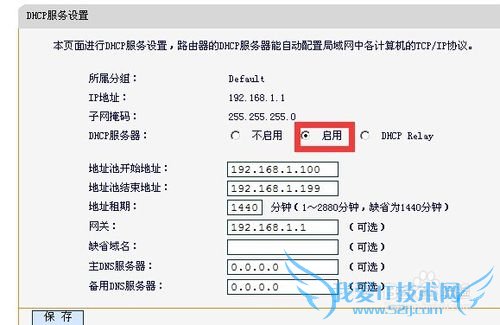
这样您的路由器就设置完成了,就能上网了,不行的话,把路由器关了重启一下测试即可。
用户类似问题:
问题1:如何改wifi密码?没有无线网络设置!怎么办?
点安全设置 里面有个无线安全设置 密码就会出现 然后把你要的密码输进去 保存就OK >>详细
问题2:如何在电脑上看到设置的WiFi密码?
方法一:在电脑网络连接中查看密码 >01 在电脑网络连接的时候都会设置wifi网络的拨号和密码设置等等,所以可以通过连接中进行看到,具体的步骤:(以下步骤以win7系统继续操作) >02 左键点击无线网络标识,然后会弹出网络连接的状态框 >03 选中... >>详细
问题3:无线网络怎么重设密码?
无线网络WiFi密码的更改方法: 1.打开电脑的wifi,搜索路由器默认wifi名(路由器背面铭牌有写),连接wifi网络。 2.打开电脑浏览器,输入路由器背后铭牌的网关ip地址(一般是192.168.1.1),进入网关配置界面。 3.进入无线设置页面-无线安全-秘... >>详细
问题4:怎样修改无线网密码和ID?
设置或更改无线网络SSID(WiFi名)方法: 1.打开电脑的wifi,搜索路由器默认wifi名(路由器背面铭牌有写),连接wifi网络。 2.打开电脑浏览器,输入路由器背后铭牌的网关ip地址(一般是192.168.1.1),进入网关配置界面。 3.进入无线设置界面,... >>详细
问题5:无线路由无线网为了防止别人蹭网怎么设置密码啊
设置WiFi密码可以防止蹭网现象的发生。 无线网络WiFi密码的设置方法: 1.打开电脑的wifi,搜索路由器默认wifi名(路由器背面铭牌有写),连接wifi网络。 2.打开电脑浏览器,输入路由器背后铭牌的网关ip地址(一般是192.168.1.1),进入网关配置... >>详细
- 评论列表(网友评论仅供网友表达个人看法,并不表明本站同意其观点或证实其描述)
-
